Sabit diske erişim nasıl geri kazanılır, sabit disk açılamaması hatası nasıl düzeltilir

Bu yazımızda, sabit diskiniz bozulduğunda ona nasıl yeniden erişebileceğinizi anlatacağız. Haydi gelin birlikte izleyelim!
Google E-Tablolar ile çalışırken düzinelerce sütundan oluşan veriyle uğraşmanız gerekecektir. Ayrıca, çok sayıda sütun olduğu için işlemede hata yaparsanız, kullanılmayan sütunları dondurmalı veya Google E-Tablolar tablosunu daha kompakt hale getirmek için sütunları veya satırları gizlemelisiniz.
Dondurulmuş veya gizlenmiş sütunlar veya satırlar artık görünür veya tıklanabilir olmayacaktır. Başlık satırını dondurursak belgeyi okumak da daha kolay olacaktır. Ayrıca sütunları dondurmanın da ilk satırı veya sütunu dondurmanın dışında birçok farklı seçeneği var. Aşağıdaki makale, okuyuculara Google E-Tablolar'da satır ve sütunların nasıl dondurulacağını ve gizleneceğini açıklayacaktır.
Sayfalarda sütunları ve satırları dondurma ve gizleme hakkında video eğitimi
1. Google E-Tablolar'da sütunları, satırları dondurun
Adım 1:
Dondurmak istediğiniz satıra veya sütuna tıklayın, ardından Görüntüle'ye tıklayın ve Dondur'u seçin .
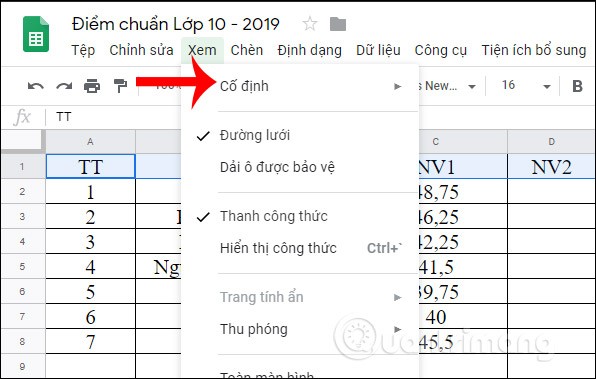
Artık sütun ve satırları dondurmak için ek seçenekler görüntüleniyor. Bir satıra veya sütuna tıkladığınızda, seçilen ilk satır veya sütun donar. 2'ye bastığınızda ilk 2 satır veya 2 sütun dondurulur.
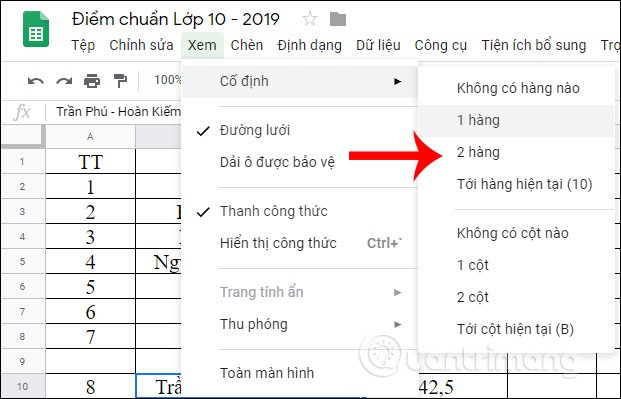
Adım 2:
Seçtiğiniz satır veya sütun dondurulmuştur. Bunlar, onları alanın geri kalanından ayıran gri bir kenarlıkla sabitlenmiştir ve fareyi nereye sürüklerseniz sürükleyin hareket ettirilemezler.
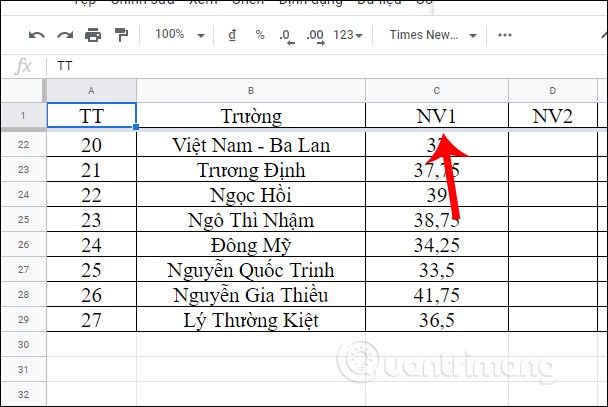
Kullanıcı bir satır veya sütunun tamamını dondurmak istiyorsa , öncelikle dondurulması gereken satır veya sütundaki son hücreye tıklanır . Google E-Tablolar, sayıların ilk satırından ve sütunundan tıkladığınız tam konuma kadar hesaplama yapacaktır. Daha sonra Görünüm'e tıklayın , Sabit'i seçin ve ardından Geçerli satıra/sütun'a seçeneğini seçin .
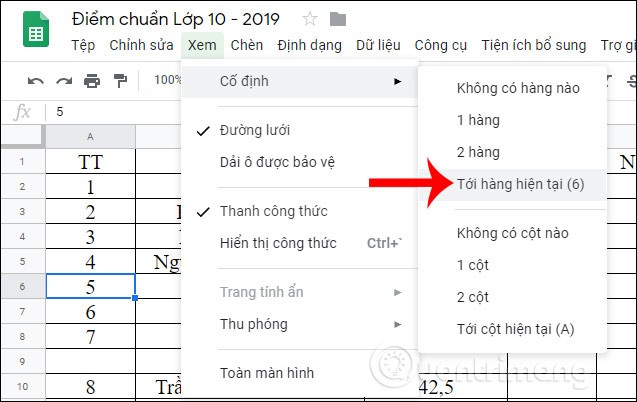
Örneğin, ilk satırdan 6. satıra kadar dondurmak için 5. hücreye tıklayın. Bu noktada Google E-Tablolar, dondurulması gereken 6 satır olduğunu hesaplar.
Sonuçların ilk 6 satırı sabittir.
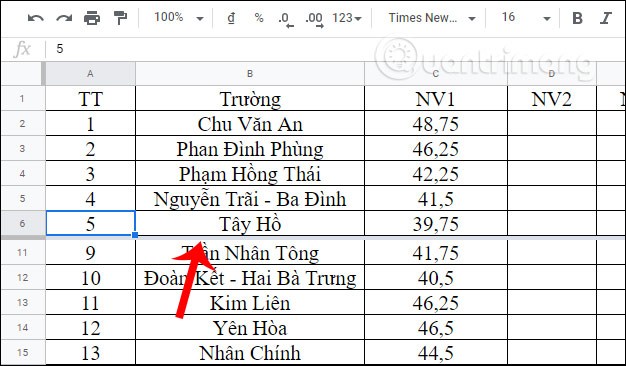
Adım 3:
Bir sütunu veya satırı dondurmak istiyorsanız , Görünüm'e tıklayın, Dondur'u seçin ve ardından Satır Yok (Sütunlar)'ı seçin .
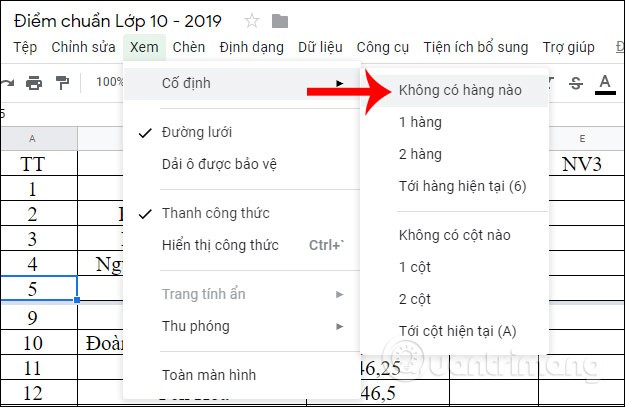
2. Google E-Tablolar'da sütunları ve satırları gizleyin
Adım 1:
Öncelikle en üstteki sütun başlığına tıklayın, ardından sağ tıklayıp Sütunu gizle seçeneğini seçin .
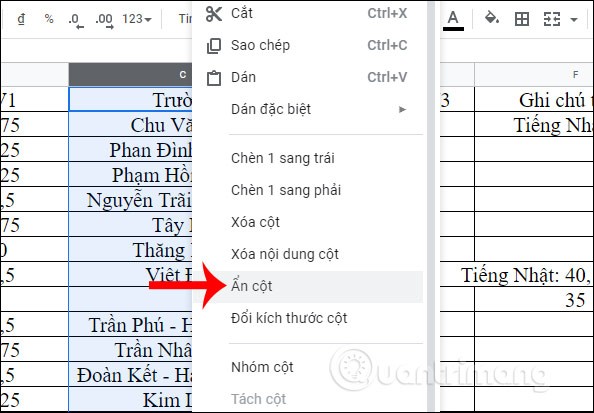
Seçili sütun artık gizlidir ve gizli sütunun her iki yanında bulunan iki okla sembolize edilir. Bu ok ikonuna tıkladığınızda sütun otomatik olarak görüntülenecektir .
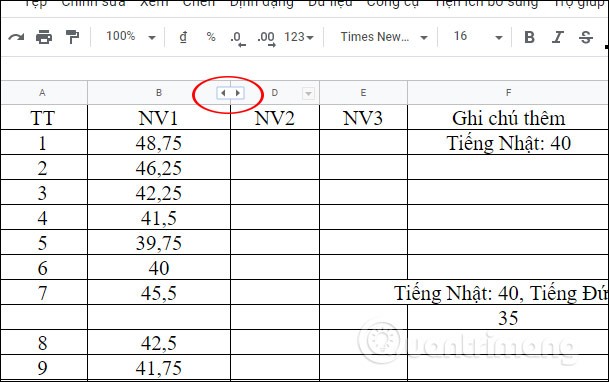
Adım 2:
Google E-Tablolar'da satırları gizlemek için kullanıcılar aynı şeyi yapar; satırın ilk hücresine tıklar ve Satırı gizle seçeneğini seçer .
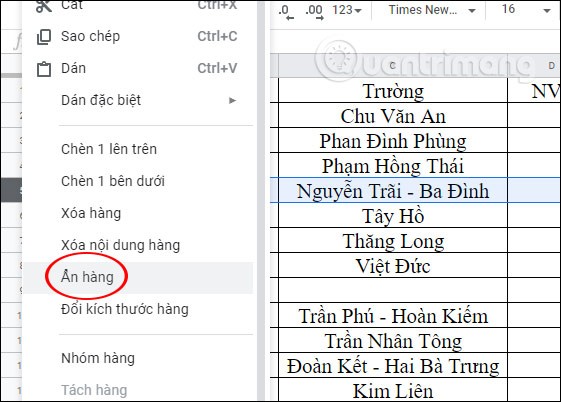
Sonuç olarak satır gizlenmiş olur ve ayrıca satırın gizlendiğini belirtmek için bir ok simgesi de görünür. Satırı tekrar göstermek için ok simgesine tıklamanız yeterli olacaktır.
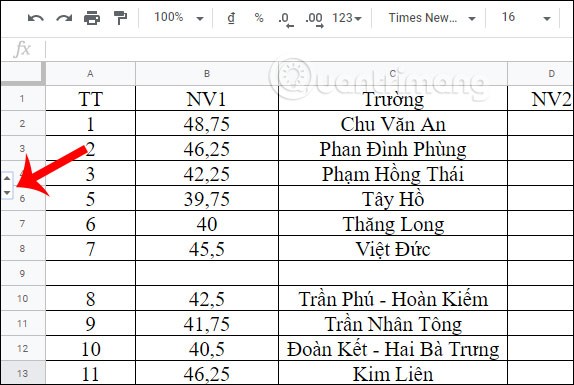
Google E-Tablolar'da satırları, sütunları dondurmak ve gizlemek çok basit ve kolaydır. İşlem tamamlandıktan sonra kullanıcılar kilitli veya gizli alanlarda işlem yapamazlar, bu da veri tablosunun düzenlenmesini kolaylaştırır.
İyi şanlar!
Bu yazımızda, sabit diskiniz bozulduğunda ona nasıl yeniden erişebileceğinizi anlatacağız. Haydi gelin birlikte izleyelim!
İlk bakışta AirPods, diğer gerçek kablosuz kulaklıklara benziyor. Ancak birkaç az bilinen özelliği keşfedilince her şey değişti.
Apple, yepyeni buzlu cam tasarımı, daha akıllı deneyimler ve bilindik uygulamalarda iyileştirmeler içeren büyük bir güncelleme olan iOS 26'yı tanıttı.
Öğrencilerin çalışmaları için belirli bir dizüstü bilgisayara ihtiyaçları vardır. Bu dizüstü bilgisayar, seçtikleri bölümde iyi performans gösterecek kadar güçlü olmasının yanı sıra, tüm gün yanınızda taşıyabileceğiniz kadar kompakt ve hafif olmalıdır.
Windows 10'a yazıcı eklemek basittir, ancak kablolu cihazlar için süreç kablosuz cihazlardan farklı olacaktır.
Bildiğiniz gibi RAM, bir bilgisayarda çok önemli bir donanım parçasıdır; verileri işlemek için bellek görevi görür ve bir dizüstü bilgisayarın veya masaüstü bilgisayarın hızını belirleyen faktördür. Aşağıdaki makalede, WebTech360, Windows'ta yazılım kullanarak RAM hatalarını kontrol etmenin bazı yollarını anlatacaktır.
Akıllı televizyonlar gerçekten dünyayı kasıp kavurdu. Teknolojinin sunduğu pek çok harika özellik ve internet bağlantısı, televizyon izleme şeklimizi değiştirdi.
Buzdolapları evlerde sıkça kullanılan cihazlardır. Buzdolapları genellikle 2 bölmeden oluşur, soğutucu bölme geniştir ve kullanıcı her açtığında otomatik olarak yanan bir ışığa sahiptir, dondurucu bölme ise dardır ve hiç ışığı yoktur.
Wi-Fi ağları, yönlendiriciler, bant genişliği ve parazitlerin yanı sıra birçok faktörden etkilenir; ancak ağınızı güçlendirmenin bazı akıllı yolları vardır.
Telefonunuzda kararlı iOS 16'ya geri dönmek istiyorsanız, iOS 17'yi kaldırma ve iOS 17'den 16'ya geri dönme konusunda temel kılavuzu burada bulabilirsiniz.
Yoğurt harika bir besindir. Her gün yoğurt yemek faydalı mıdır? Her gün yoğurt yediğinizde vücudunuzda nasıl değişiklikler olur? Hadi birlikte öğrenelim!
Bu yazıda en besleyici pirinç türleri ve seçtiğiniz pirincin sağlık yararlarından nasıl en iyi şekilde yararlanabileceğiniz ele alınıyor.
Uyku düzeninizi ve uyku vakti rutininizi oluşturmak, çalar saatinizi değiştirmek ve beslenmenizi buna göre ayarlamak, daha iyi uyumanıza ve sabahları zamanında uyanmanıza yardımcı olabilecek önlemlerden birkaçıdır.
Kiralayın Lütfen! Landlord Sim, iOS ve Android'de oynanabilen bir simülasyon mobil oyunudur. Bir apartman kompleksinin ev sahibi olarak oynayacak ve dairenizin içini iyileştirme ve kiracılar için hazır hale getirme amacıyla bir daireyi kiralamaya başlayacaksınız.
Bathroom Tower Defense Roblox oyun kodunu alın ve heyecan verici ödüller için kullanın. Daha yüksek hasara sahip kuleleri yükseltmenize veya kilidini açmanıza yardımcı olacaklar.













